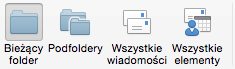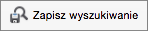Folder inteligentny, nazywany także zapisanym wyszukiwaniem lub folderem wyszukiwania, to folder wirtualny, który dynamicznie wyświetla zestaw wyników wyszukiwania. Można na przykład utworzyć wyszukiwanie odnajdujące wszystkie te elementy w kategorii Kierownik, które są oflagowane w celu monitorowania, ale nie zostały jeszcze ukończone. To wyszukiwanie można zapisywać jako Folder inteligentny, co pozwoli w przyszłości użyć tych kryteriów wyszukiwania bez ponownego ręcznego tworzenia wyszukiwania zaawansowanego.
Zapisywanie wyszukiwania
-
W prawym górnym rogu okna programu Outlook kliknij w polu wyszukiwania.
Zostanie wyświetlona karta Wyszukiwanie.
-
Zdefiniuj zakres wyszukiwania, klikając przycisk zakresu na karcie Wyszukiwanie , na przykład Cała poczta lub Wszystkie elementy
-
Zdefiniuj kryteria wyszukiwania za pomocą przycisków na karcie Wyszukiwanie.
-
Aby wprowadzić dalsze udoskonalenia, kliknij pozycję Zaawansowane i dodaj, usuń lub zrewiduj określone kryteria wyszukiwania.
-
Kliknij przycisk Zapisz wyszukiwanie.
Folder inteligentny wyszukiwania jest wyróżniony w okienku nawigacji.
-
Wpisz nazwę folderu inteligentnego.
Uwagi:
-
Aby edytować kryteria użyte dla folderu inteligentnego, przytrzymaj naciśnięty CONTROL i kliknij lub kliknij prawym przyciskiem myszy folder inteligentny, a następnie kliknij polecenie Edytuj. Po zakończeniu zmieniania kryteriów lub zakresu wyszukiwania na karcie Wyszukiwanie kliknij pozycję Zapisz wyszukiwanie.
-
Aby usunąć folder inteligentny, przytrzymaj naciśnięty CONTROL i kliknij lub kliknij prawym przyciskiem myszy folder inteligentny, a następnie kliknij polecenie Usuń. Usunięcie folderu inteligentnego nie powoduje usunięcia żadnych elementów dostępnych w tym w folderze.
Zobacz też
Znajdowanie elementów przez wykonywanie podstawowego wyszukiwania w Outlook dla komputerów Mac